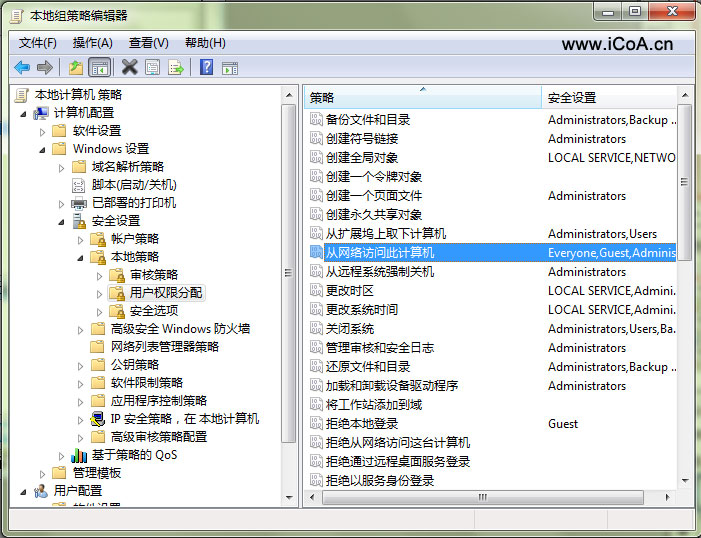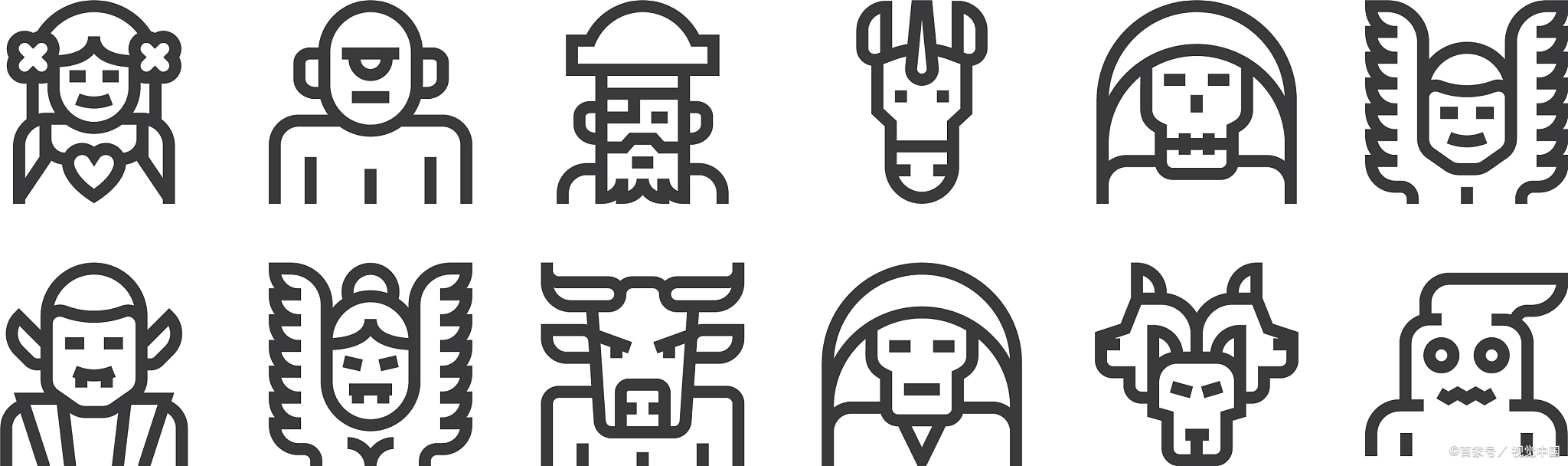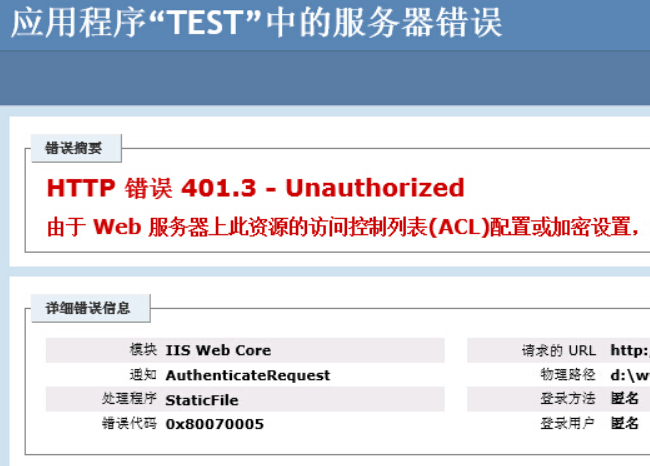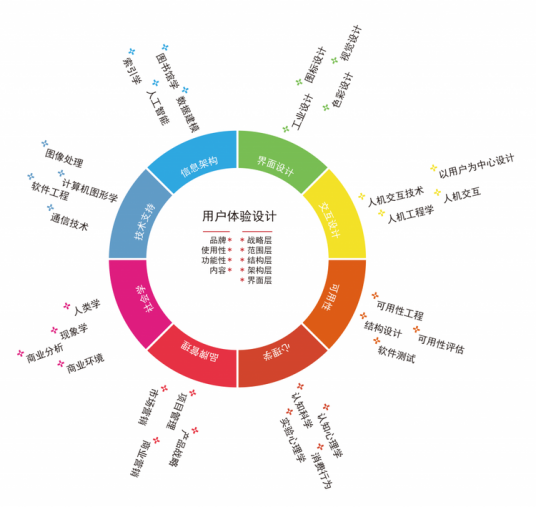未授予用户在此计算机上的请求登录类型解斗含决方法:
1、检查网络是否连通
2、guest用户是否启用(Win7系统默认禁用)
3、共享文件是否设好,是否设其它用户可以访问的权限如果没什么意外,设好以上几项就可以实现互访了!
如果还不能访问,再参考以下方法,打开“控制面板”--“管理工具”--“本地安全策略”--“本地策略”或者开始运行gpedit.msc,打开组策略,找到“计算机配置”--“Windows设置”--“安全设置”--“本地策略”,检查或更改以下项:
1)点“用户权限分配”,在右边的策略中找到"从网络访问此计算机" ,打开后把可以访问此计算机的用户或组添加进来。
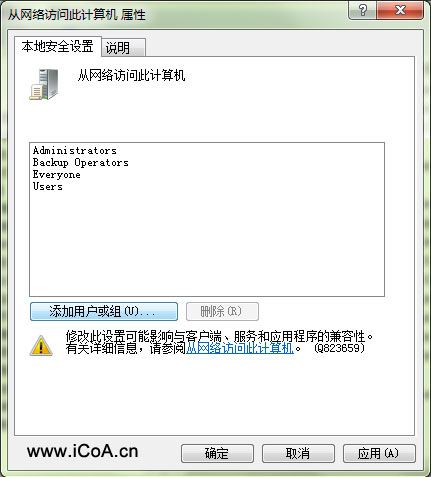 未授予用户在此计算机上的请求登录类型解决方法图2
未授予用户在此计算机上的请求登录类型解决方法图2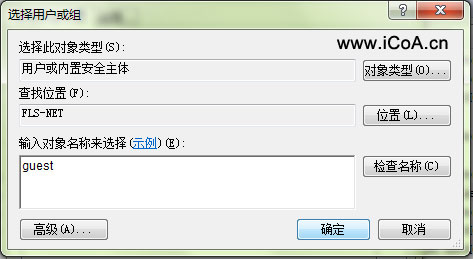 未授予用户在此计算机上的请求登录类型解决方法图3
未授予用户在此计算机上的请求登录类型解决方法图3
2)点“用户权限分配”,在右衡销弊边的策略中找到“拒绝从网络访问这 台计算机”,把guest删除、保存即可。
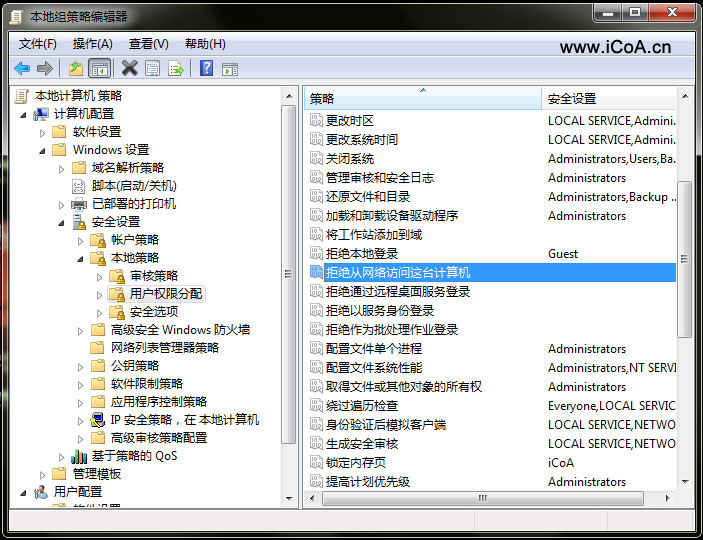 未授予用户在此计算机上的请求登咐族录类型解决方法图4
未授予用户在此计算机上的请求登咐族录类型解决方法图4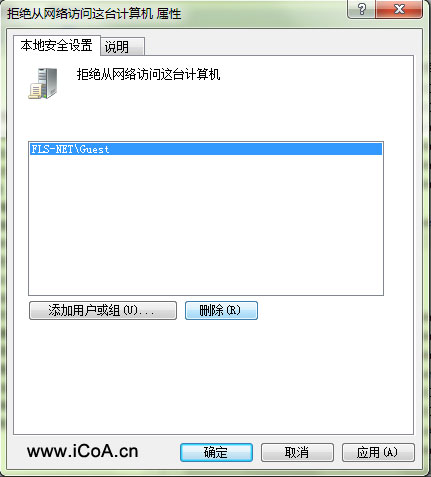 未授予用户在此计算机上的请求登录类型解决方法图5
未授予用户在此计算机上的请求登录类型解决方法图5
3)系统登录窗口默认以guest用户登录,无法更改时,点“本地策略”--“安全选项”,更改策略"网络访问: 本地帐户的共享和安全模式" ,为 经典模式 即可。
4)出现登录窗口,但无论用什么用户都不能登录,也要修改第3条的内容。